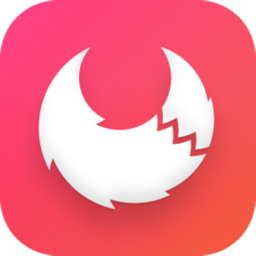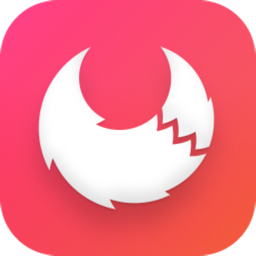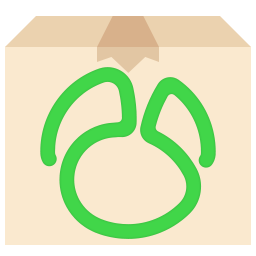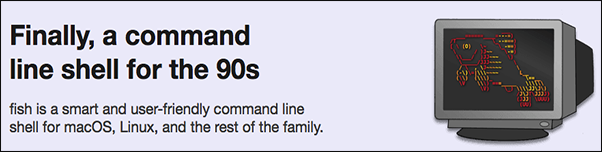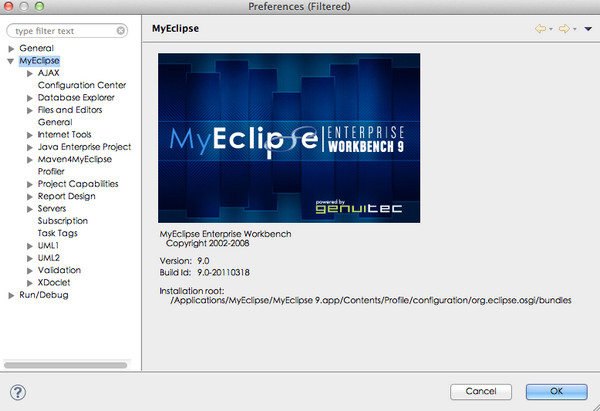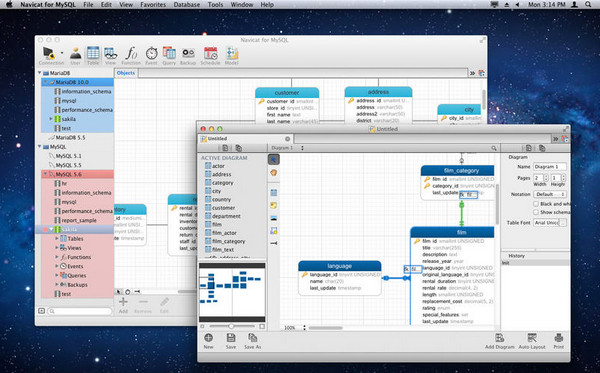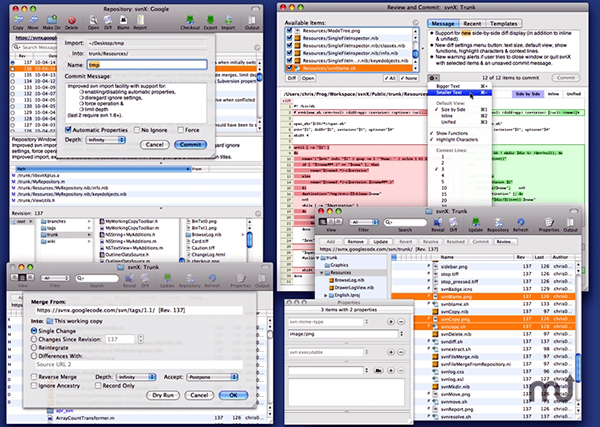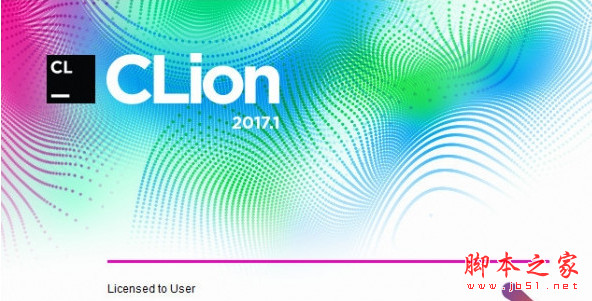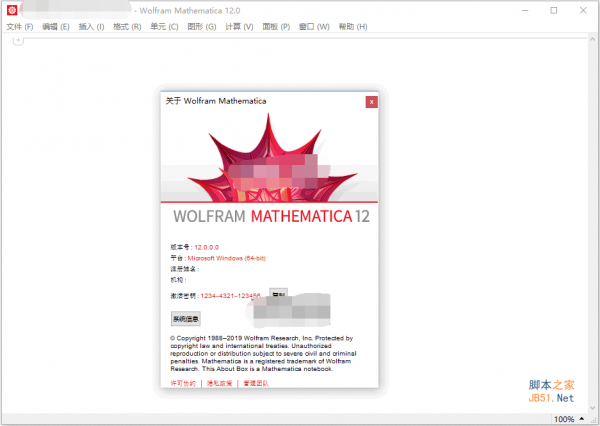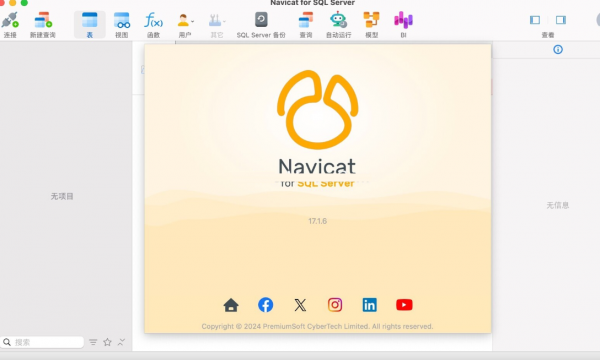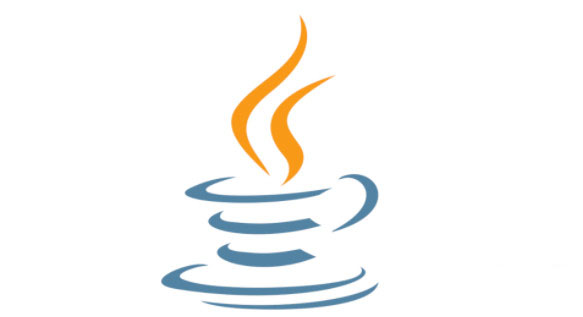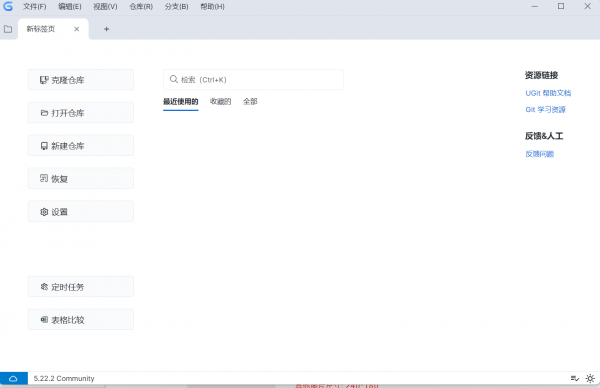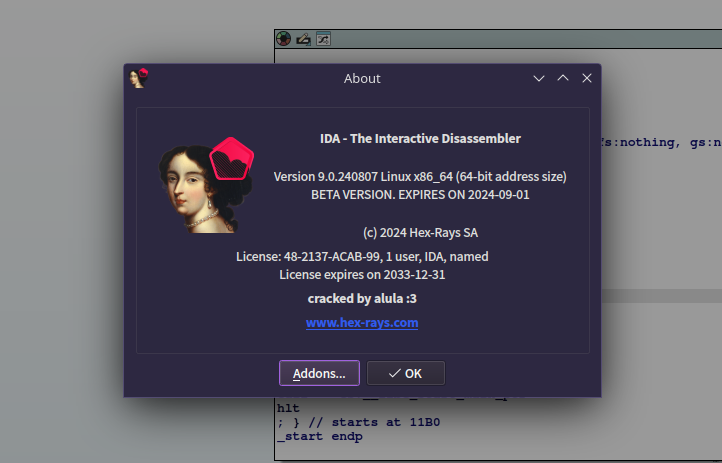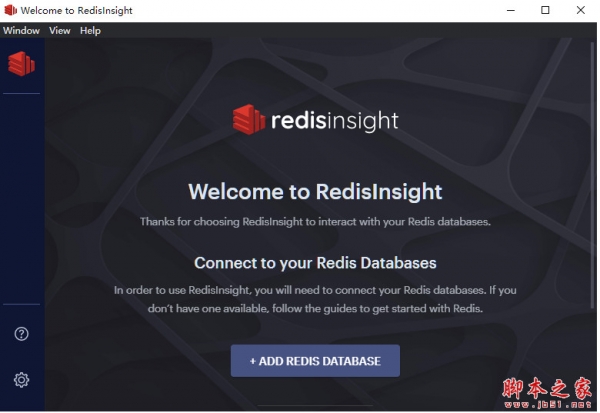详情介绍
CorelCAD 2018 for Mac是一款macOS平台上2D制图、3D设计和3D打印的CAD软件,CorelCAD借助本地.DWG文件格式支持,实现与同事和业务伙伴的CAD文件无忧协作,提高工作效率并大幅改善性能,其灵活的扩展选项,以使新用户和现有客户匹配任何工作流,本次带来CorelCAD2018 mac破解版下载,并附有破解文件和详细的安装教程,需要的朋友千万不要错过哦!
CorelCAD for Mac安装教程:
1、从本站下载完软件资源包之后,将其解压出来,您将会得到一个名为“CorelCAD2018.dmg”的可运行程序文件,我们双击将它打开运行

2、然后会出现一个弹窗示意我们将“CorelCAD2018.app”拖入到应用程序的文件夹中(applications),我们照做,将它拖入进去即可

3、之后我们便可以在MacOS自带的文件管理器的“应用程序”栏目中找到我们的CorelCAD2018 Mac 破解版,找到它之后我们就可以双击打开将它运行了

4、安装完成后到“应用程序”中找到并点击鼠标右键——点击“显示包内容”,然后进入Contents——MacOS

5,将数据包中的“CorelCAD 2018”复制到“MacOS”目录下,然后按提示点击“替换”

6、以上操作都完成后,到防火窗里设置禁止“CorelCAD 2018”联网,路径:应用程序——系统偏好设置——安全性与隐私——防火墙——防火墙选项(若为灰色请点击左下角锁头解锁),点击CorelCAD 2018——阻止传入链接,(如列表中没有CorelCAD 2018的请点击左下角“+”添加),左后点击“好”安装破解完成

CorelCAD for Mac使用教程:
1、因软件非苹果商店里下载的,所以有部分电脑安装时可能会被拦截导致安装失败,为了能够顺利安装上CorelCAD 2018 Mac 破解版,小编建议您将Mac打开未知来源软件安装
2、如果您的Mac系统是10.12以下,请直接在“安全与隐私”模块中勾选“开启未知来源安装”
3、如果您的Mac系统是10.12以上,解决的方法是打开macOS终端。然后将“sudo spctl --master-disable”粘贴至“终端.app”运行代码,即可解决“安装文件已损坏”、“无法安装”等一系列问题
软件功能:
1、高效、高产
通过 CorelCAD 2018 提供的卓越草图和设计工具带来的精准度,增强视觉传达效果。凭借增强的用户界面和全新省时功能,可以提高工作效率,并提供令人印象深刻,视觉效果丰富的 CAD 设计效果。
2、2D 制图
凭借可以为任何项目提供所需控制方式和详细功能的大量专业制图工具获得您需要的设计能力。CorelCAD 2018 可提供全新 2D 螺纹螺旋工具、先进的表格工具和 MultiLeader 工具,以便在绘图发生变化时配置并调整标注。
3、3D 设计
体验 CorelCAD 2018 3D 功能专业精细的制图效果,并将您的绘图从 2D 草图转换成高级的 3D 设计。凭借增强对象夹点和“特性”面板等大量专业直观的 3D 设计工具,您可以具备强大的设计能力,可以将项目草图轻松转换为 3D 输出和打印文稿。
4、兼容性和优化功能
简化与内部团队和外部供应商进行的项目共享。CorelCAD 2018 完全兼容最新版 AutoCAD R2018 .DWG 文件格式,以确保与业务合作伙伴实现顺畅无忧的合作,包括创新型自定义和自动化支持选项,以便满足任何工作环境的需要。
5、本地 .DWG 文件
以 .DWG 格式打开、编辑和保存文件,轻松实现与同事和供应商的协作。使用最新版 AutoCAD R2018 .DWG 文件格式提升与内部团队和外部供应商进行项目共享的效率,确保与业务合作伙伴实现顺畅无忧的合作。
6、符合行业标准的 CAD 功能
CorelCAD 与所有主要 CAD 程序兼容,因此经验丰富的用户可以得心应手地使用熟悉的命令栏、命令别名、菜单项以及工具栏项。
7、3D 实体编辑和建模工具
借助更快速的屏幕编辑工具,节省宝贵的设计时间。通过增强对象夹点和“特性”面板,可实现 3D 编辑并可在 3D 中提供直观的操作功能。向设计添加 3D 实体图元,并使用布尔运算来组合、交叉和减去物体。使用高级编辑工具,如 3D 实体的圆角边缘和 3D 实体各个面的着色、移动、旋转和偏移。
8、表格支持
使用新增的 ExportTable 命令将表格导出为逗号分隔的格式 (CSV),并在 Microsoft Excel 或数据库应用程序中导入 CSV 文件。在表格中,您可以向单元格添加公式,还可以对单元格进行插入、删除、合并等操作,还可以调整现有表格中单元格、行和列的大小。
9、对象对齐和对象夹点
使用 CorelCAD 智能工具,如对象对齐、夹点和极轴引导,快速将对象重新定位、对齐、复制或调整尺寸。增强对象夹点可提供 3D 编辑和直观操作功能。当您将鼠标悬停在任何对象夹点上方时,只需使用上下文快捷菜单,便可在适当位置立即编辑对象的几何形状。
10、螺旋工具
使用全新螺旋工具提升造型功能,以创建 2D 螺纹和 3D 螺纹,以便在圆柱图形周围提供带有单层三维图形的任意对象,如弹簧或螺旋楼梯。
11、MultiLeader 和智能标注工具
绘制、编辑并配置带有多重引线的标注。该工具使用方便,允许您对 MultiLeader 工具中的引线进行增删,以便根据绘图的变化进行调整和编辑。使用可精确测量的标注工具和智能标注工具将自动提示最合适和最精确的标注类型。
12、以递增的方式移动对象
使用复制命令加速您的工作流程,以便快速将所选对象复制到活动图层,而不是源图层。使用增强粘贴命令将剪贴板中的内容复制到活动图层,而不是源图层,或者选择 Shift + 箭头键的方式以特定的增量移动选定的对象。
13、管理 BlockAttribute 属性和设置
使用图块支持功能对图块(符号)定义中的 BlockAttribute 属性和设置进行编辑。通过几个按键,您就可以改变插入图块时出现的 BlockAttribute 属性值提示信息的顺序,您可以根据图块属性管理器中的设置对图块的所有实例进行同步,还可以从图块中删除 BlockAttributes。
14、快速输入
在绘图区使用光标,以在您的项目中建立命令界面。它是一个高效、省时的功能,可将命令直接发布至光标,因此,在您移动光标时,工具提示会随时随地根据您的需要跟踪并启用坐标位置、长度、角度、线条等的输入。
15、自动完成命令
使用当您键入命令和变量名称时允许为它们应用自动完成功能的 UI,简化您的工作流程。此外,可以显示建议命令和变量名称的列表,其中包含您键入的子字符串。
16、图层工具
按照与图层预览和图层透明度功能一致的方式,将项目元素(包括最新版 AutoCAD .DWG 文件中的图形部件)对齐。使用“图层状态”对话框让图层保持理想的顺序,或保存在 LayerState 中,以管理具有已命名图层状态的设计组件的外观。对它们进行开关,在显示器之间进行切换。
17、绘图限制
通过强制以特定方式执行几何形状并应用尺寸限制,实现您需要的精确度,以确保 2D 设计满足具体的比例、角度和大小要求。此外,您可以使用几何限制以控制对象之间的依赖性和关系。
18、沿路径的图案
使用图案命令,沿路径创建特定对象的副本。已建立的路径可以是多种形状,如线条、折线、圆弧、圆、椭圆或样条曲线,并且对齐选项将控制图案的最终外观。
19、中心线构建
在成对的线条、圆弧和多线段之间建立精确的中心线,甚至设置中心线的延长线,以超出定义轮廓的形状。最重要的是,中心线的特定线条样式自动分配。
20、修剪选项
使用便利的修剪和 PowerTrim 工具,精确编辑剖面和纯色、单色或多色渐变填充等图形,以便自信地快速剪切。一旦进行分割,产生的剖面和颜色填充将保持其与后续边界对象的关联,并仍保持为一个对象。
21、增强的性能
从已针对最新操作系统(包括 Windows 10 和 macOS High Sierra)进行了优化且具有用户界面直观更新的新版本中,获得实现所需功能需要的计算机辅助设计软件的优势。
22、绘图选项卡*
借助可同时在多个已打开且激活的文档之间切换的功能,确保 Windows 的 CorelCAD 条理清晰。使用绘图选项卡命令,在绘图窗口的顶部显示绘图选项卡。它是一个有效的功能,使您可以打开、编辑、关闭和保存多个绘图窗口。
23、就地文本编辑
借助可从 Microsoft Word 中快速堆叠文本并粘贴格式化文本的功能,在您的项目中创建或修改现有文本。它非常适合控制文本块的字体、外观和位置。
24、平视显示
使用平视工具栏以选择各种实体,然后在选定实体上放大,以进行必要的修改。借助在一个位置编辑实体的功能,您可以设置线型和线宽、更改图层、创建维度实体或制作块。
25、动态块
通过插入 AutoCAD 的动态块,然后访问 CorelCAD 中您的 .DWG 文件的块设置和属性,以节省宝贵的绘图时间。
26、设计资源
有了全面的设计资源,用户可以立即找到、访问和管理设计部件,如用于多个 CAD 项目的图块、样式、图形和图像。
27、CAD文件标准验证
CorelCAD 2018 可以根据图形标准验证 CAD 图形,如存储在 DWS 文件中的图形。此验证将检测并修复符合行业标准的违规行为,以确保兼容的 CAD 图形。
28、CorelCAD Mobile
借助 CorelCAD Mobile — CorelCAD 的最新平板电脑版(iOS 和 Android 版,完善了现有的 PC 和 Mac 平台),随时随地进行设计和标注。CorelCAD Mobile 可作为一个具有基础功能的免费配套应用程序,也可以作为一个具有完整功能和编辑能力的订购产品。
29、批注和合作
使用独特的 VoiceNotes 功能,将录制的消息、提醒或说明直接添加到图形中。用手绘草图标注图形项。蒙上图形的部分,使其免除批注。
30、PDF 和 DGN 底图功能†
可将来自 MicroStation 或其他 CAD 软件的 PDF 文档或 DGN 文件的一个或多个页面作为底图附着到绘图中。控制 PDF 和 DGN 底图的图层可见性和剪裁(蒙板区域)。
31、从 2D 到 3D 的转换
在 CorelCAD 中创建二维设计或在 CorelDRAW 中创建二维草图。将草图导入到 CorelCAD* 中,并将二维草图转换为三维。沿路径拉伸、旋转或扫略二维对象,使二维制图发展成三维建模。
32、三维鼠标支持
通过对 3Dconnexion 输入设备的支持,以三维模式导航。通过移动三维鼠标帽旋转二维和三维图形。向三维鼠标按钮分配首选导航设置或自定义命令。
33、打印三维设计
将多个三维实体对象导出为三维打印的最常用文件文件格式 .STL (Stereolithography)。借助可直接连接 3D 打印机的 STL 支持或输出至第三方的 3D 打印服务,打印 3D 原型。
34、CorelDRAW 文件导入
在 Windows 中,将 CorelDRAW (.CDR) 和 Corel DESIGNER (.DES) 文件作为在布局图纸中包含表示的模型空间对象轻松导入 CorelCAD*。从 CorelDRAW 导入草图以在 Windows 中的 CorelCAD 中进行高级 2D 和 3D 建模的直接方式,您可以使用多页 .CDR/.DES 文件。
35、CorelDRAW 和 Corel DESIGNER 导出
从 Windows 中的 CorelCAD 导出为 .CDR 和 .DES* 格式,以在用于演示图形和市场营销相关材料的 CorelDRAW 中或用于技术文档的 Corel DESIGNER 中,轻松地重新使用作品。
36、迁移辅助
将 CAD 软件之前版本的自定义设置(例如,配置文件、首选项、文件位置和 UI 自定义)迁移至最新版本。在您安装 CorelCAD 2018 后首次将其启动时,将自动打开一个对话框。
38、轻松共享文件
利用对主要格式(包括 .PDF、.SVG、.EPS 和 .DWF)的支持,更轻松地与同事及客户进行协作和共享。
39、使用 GIS 文件
通过对 ESRI 形状文件 (.SHP) 的支持,实现由地理信息系统 (GIS) 应用程序创建的地图和地理模型的可视化。
40、与同事和供应商交换 3D 文件
通过支持 ACIS 模型文件格式 (.SAT)(可由您与合作者和 3D 制造商共享),可打开和处理 3D 模型。
41、打印对话框
使用经重新设计的、提高用户体验的打印对话框,享受丰富功能。当您更改任何打印设置时,打印预览会动态更新,在您打印之前显示优化的图像预览。
42、打印配置
将所有高级打印设置(包括纸张大小、比例、方向、颜色、线宽分配等)存储在命名配置中,供以后在所有 CAD 文件和项目中使用。
43、打包命令†
创建一个包含当前图形及其相关文件(如参照、图像、PDF 文件、字体和映射文件、打印样式和打印配置文件)的 ZIP 存档或文件夹。
44、自动化支持
借助对 Microsoft® Visual Studio® Tools for Applications (VSTA)* 和 LISP 的支持,您可以在 CorelCAD 自动化界面中加载或创建您自己的函数、例程和插件。
软件特色:
1、直观
探索全新增强型二维绘图和三维建模工具,为任何计算机辅助设计项目带来完美准确度。快速输入、注释缩放、平视显示等快速响应性工具所带来的设计优势,使功能进一步增强,以保持高精确度。
2、强大
通过复杂的 CAD 引擎(由 ARES 提供技术支持)与屡获殊荣的 CorelDRAW 技术的强强联合,将关键图形与工作流程相整合,带来高水平的 CAD 性能体验。提高任何 CAD 项目的效率,并借助额外的 CorelCAD 插件扩大 CAD 优势。
3、用途广泛
使用 Windows Ribbon 或经典的 UI 工作区传达您的日常 CAD 设计要求,以取得图形优势。凭借为您的需求量身定制的高水平制图和设计工具,让您每次都能收获丰富的视觉效果和骄人的成绩。
4、价格低廉
获得符合您的 CAD 设计要求及公司预算的行业标准工具。使用全新的 CorelCAD Mobile,在您选择的平台上(Windows、Mac 或 Android)轻松设计。以大部分 CAD 软件选项的一小部分成本,获得一个完整的解决方案,满足您的一切所需。
下载地址
人气软件
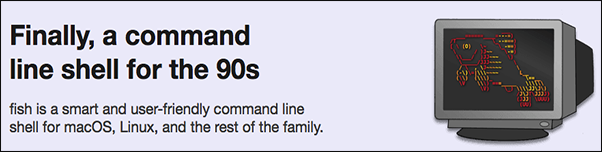
Fish Shell Mac版 for Mac V3.1.2 苹果电脑版
Java SE Development Kit(JDK) 21 LTS for Mac v21.0.3 官方正式
IntelliJ IDEA 社区版 2024.3 Mac中文正式免费版(附安装教程)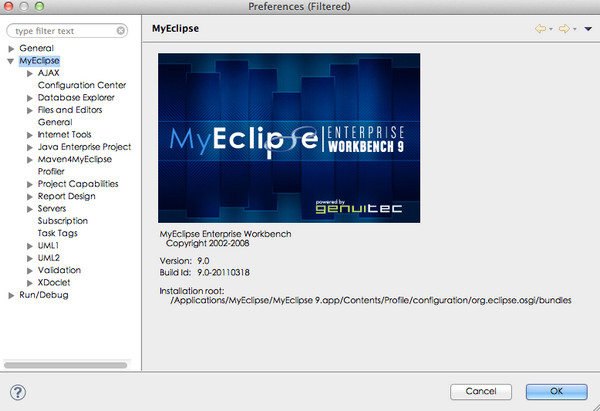
Myeclipse for Mac V2014 苹果电脑版(附破解工具及破解教程)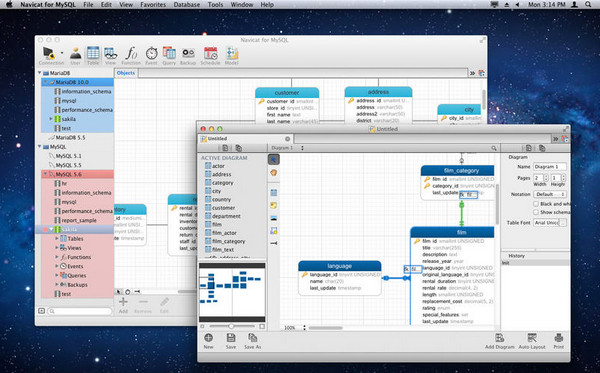
Navicat for MySQL 11 for Mac V11.2.18 苹果电脑版
Mathematica for Mac 11.3 中文特别版(附注册机+激活方法)
JDK11(Java SE Development Kit 11) for Mac v11.0.25 x64 官方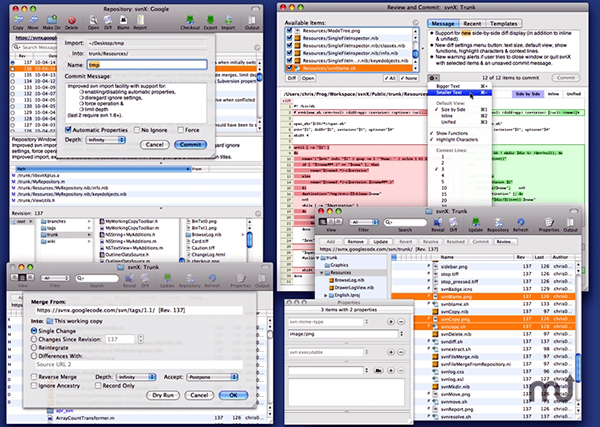
SvnX(SVN客户端软件) for Mac V1.3 苹果电脑版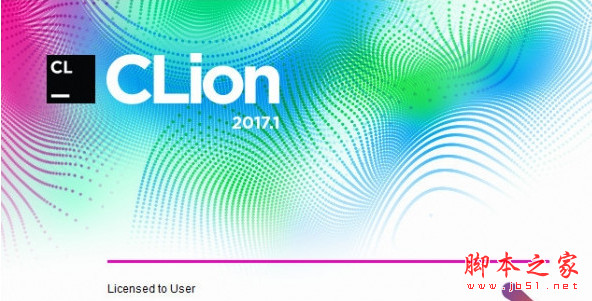
Jetbrains Clion、PyCharm、WebStorm、PhpStorm等万能破解注册机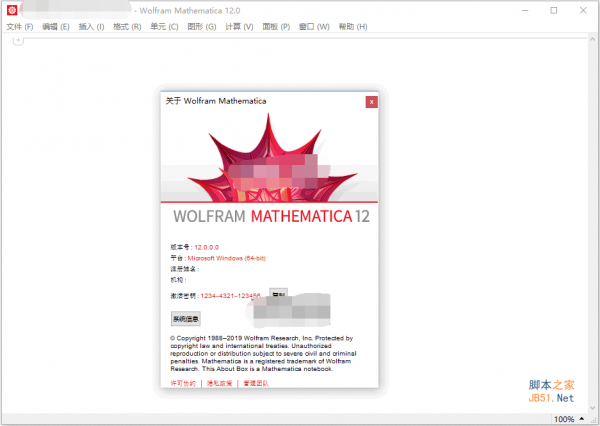
Mathematica 12 for Mac 12.3.0 中/英文正式破解版(附注册机+激
相关文章
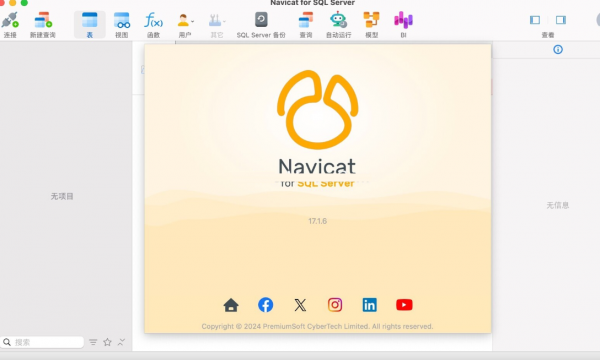 Navicat for SQL Server for Mac v17.1.6 苹果电脑版
Navicat for SQL Server for Mac v17.1.6 苹果电脑版Navicat for MySQL mac中文版是一款功能强大、使用简单的数据库管理开发工具,对于数据需要大的用户来说非常实用,界面体验好,能使用函数快速得出各种数据,是做报表的得...
 游戏引擎开发工具Unity 6 v600.0.28f1 LTS for Mac 官方稳定正式版 x64
游戏引擎开发工具Unity 6 v600.0.28f1 LTS for Mac 官方稳定正式版 x64unity6是一款非常好用的游戏引擎开发工具,可制作出游戏的各种动态画面,改进了粒子系统和GPU Instancing等功能,这里提供Unity6 Mac下载...
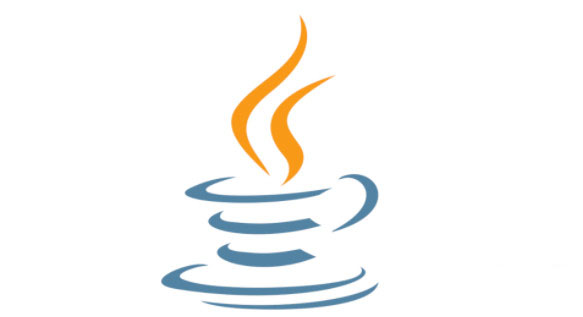 Java SE Development Kit(JDK) 23 for Mac v23.0.1 官方最新正式版
Java SE Development Kit(JDK) 23 for Mac v23.0.1 官方最新正式版Java 23 / JDK 23 已正式发布,新版包含了一系列重要的新特性和改进,使 Java 开发者能够在性能、可读性和并发处理等方面获得更好的体验...
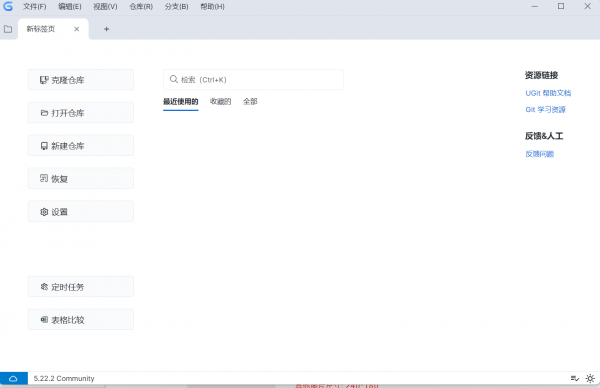 腾讯UGit for Mac v5.22.2 苹果电脑版
腾讯UGit for Mac v5.22.2 苹果电脑版腾讯UGit优化Git功能,提升代码管理效率,注重代码安全,支持团队协作,提供加密存储和传输,促进多人开发时权限分配和代码审查,提升团队效率和质量...
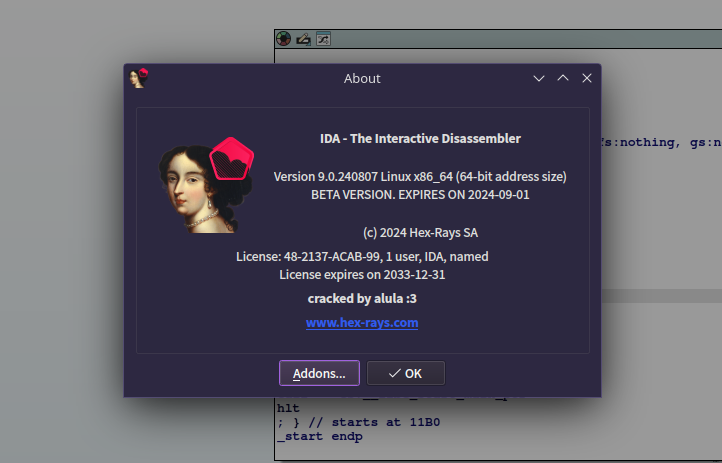 反汇编工具IDA Pro v9.0.240925 Mac官方完整免费版(Inter/Apple Silicon)
反汇编工具IDA Pro v9.0.240925 Mac官方完整免费版(Inter/Apple Silicon)IDA Pro 是一款交互式反汇编器,广泛用于逆向工程,它极其灵活,内置命令语言,支持多种可执行文件格式,目前Hexrays为了充分调动大家主观能动性, 主动公开了测试版的完整I...
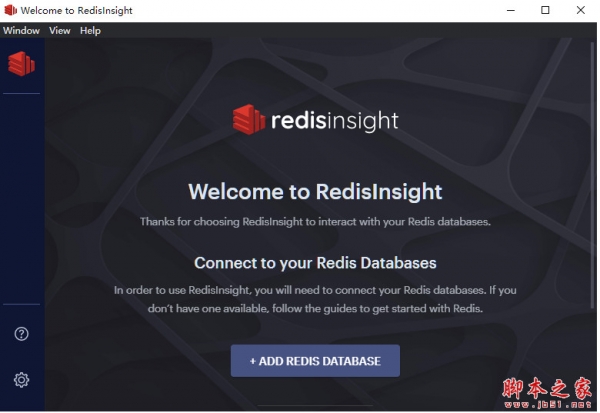 Redis可视化管理工具 Redis Insight v2.60 for Mac 官方免费安装版
Redis可视化管理工具 Redis Insight v2.60 for Mac 官方免费安装版RedisInsight是一款Redis官方出品的可视化管理工具,可用于设计、开发、优化你的Redis应用,支持String、Hash、Set、List、JSON等多种数据类型的管理,支持远程使用CLI功能...
下载声明
☉ 解压密码:www.jb51.net 就是本站主域名,希望大家看清楚,[ 分享码的获取方法 ]可以参考这篇文章
☉ 推荐使用 [ 迅雷 ] 下载,使用 [ WinRAR v5 ] 以上版本解压本站软件。
☉ 如果这个软件总是不能下载的请在评论中留言,我们会尽快修复,谢谢!
☉ 下载本站资源,如果服务器暂不能下载请过一段时间重试!或者多试试几个下载地址
☉ 如果遇到什么问题,请评论留言,我们定会解决问题,谢谢大家支持!
☉ 本站提供的一些商业软件是供学习研究之用,如用于商业用途,请购买正版。
☉ 本站提供的CorelCAD 2018 for Mac v2018.5(18.2.1.3100)中文特别版(附破解文件+教程)资源来源互联网,版权归该下载资源的合法拥有者所有。